电脑截屏_小编教你电脑怎么截图
教程之家
Win7
小编有个刚买电脑的朋友连截图都不会,问小编截图怎么操作,考虑到也有和小编朋友那样的小白用户,接下来就给大家简单说说电脑截屏的操作方法,仅供小白用户参考。
电脑怎么截屏?我们日常使用电脑中难免会遇到有需要截图的时候,有些比较新手的用户不知道电脑怎么截图,小编在这里给大家分享电脑截屏的操作方法。
电脑截屏方法:
1、使用电脑自带的截屏功能,如下图只需要按下这个键即可截屏,不过这个截图只能截全屏,并且按下后没什么提示,只需要用画板 或是 写字板或是聊天窗口粘贴所截图,然后另存!
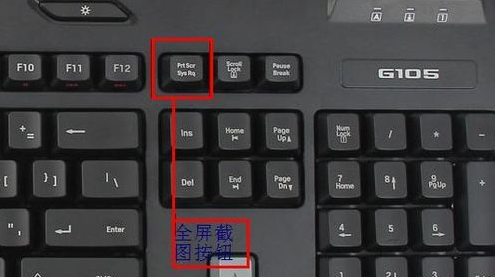
截图图-1
2、用QQ截图,只要QQ运行后,按下“Ctrl+Alt+A ”即可快速截图,也可以自定义截图快捷键。
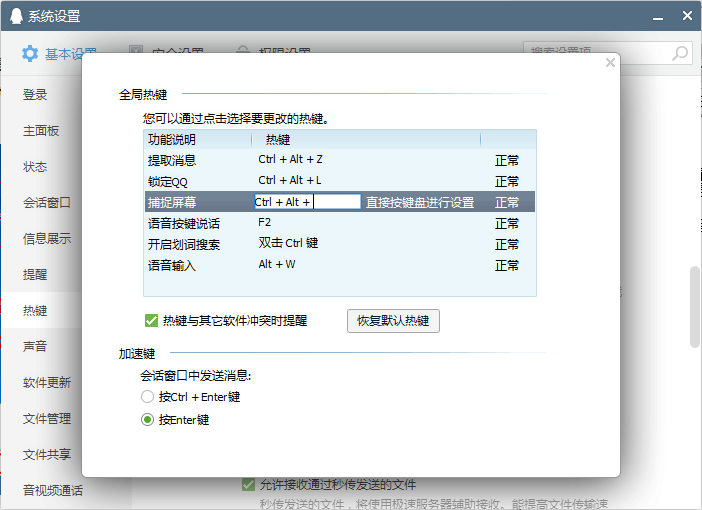
电脑截屏图-2
3、可以用用电脑版微信截图,运行微信电脑版后按下截图快捷键即可快速截图,快捷键可以自己设置。
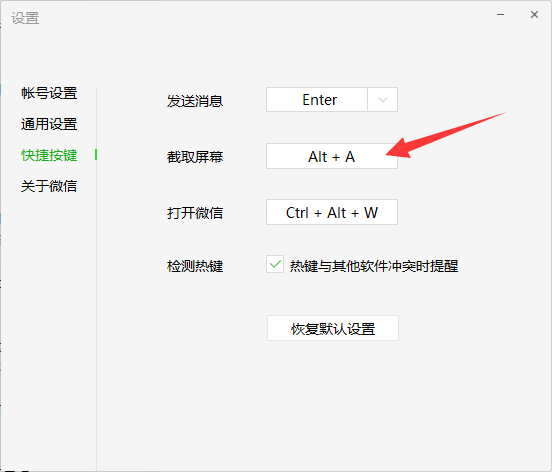
电脑截屏图-3
![笔记本安装win7系统步骤[多图]](https://img.jiaochengzhijia.com/uploadfile/2023/0330/20230330024507811.png@crop@160x90.png)
![如何给电脑重装系统win7[多图]](https://img.jiaochengzhijia.com/uploadfile/2023/0329/20230329223506146.png@crop@160x90.png)

![u盘安装win7系统教程图解[多图]](https://img.jiaochengzhijia.com/uploadfile/2023/0322/20230322061558376.png@crop@160x90.png)
![win7在线重装系统教程[多图]](https://img.jiaochengzhijia.com/uploadfile/2023/0322/20230322010628891.png@crop@160x90.png)
![新安装的系统win11版本号怎么看[多图]](https://img.jiaochengzhijia.com/uploadfile/2022/0104/20220104072919535.png@crop@240x180.png)
![Windows7 64位游戏旗舰版专用下载安装方法[多图]](https://img.jiaochengzhijia.com/uploadfile/2022/0919/20220919161100275.png@crop@240x180.png)
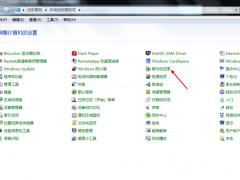
![如何使用cmd指令让电脑变快[多图]](https://img.jiaochengzhijia.com/uploadfile/2022/0908/20220908065128827.png@crop@240x180.png)